你们知道Word2003文档如何输入垂直符号吗?不知道也没有关系哦,以下内容就是输入垂直符号的方法。一起来学习吧!
1、打开Word 2003这款软件,进入Word 2003的操作界面,如图所示:

2、在这个界面内找到选项,如图所示:

3、点击插入选项,在其子级菜单里找到特殊符号选项,如图所示:

4、点击特殊符号选项,弹出插入特殊符号对话框,如图所示:

5、在该对话框内找到数学符号选项,如图所示:

6、点击数学符号选项,在其内找到垂直符号,如图所示:
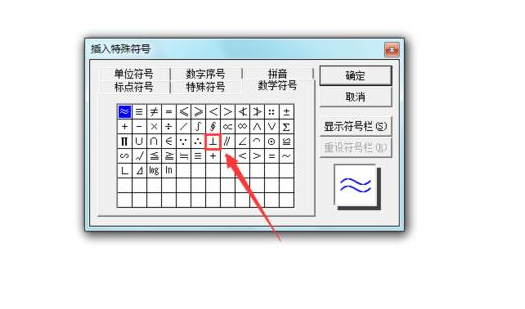
7、点击垂直符号,可以看到在文字编辑输入区,我们需要的垂直符号就输入进来了,如图所示:

以上就是Word2003文档输入垂直符号的方法,希望可以帮助到大家。
 天极下载
天极下载







































































